
Einige Google-Anwendungen bieten die Möglichkeit, Text mit speziellen künstlichen Stimmen zu trennen, den Typ auszuwählen, dessen Sie die Einstellungen durchführen können. Im Rahmen dieses Artikels werden wir das Verfahren für die Einbindung einer männlichen Stimme für synthetisierte Sprache in Betracht ziehen.
Male Sprache einschalten Google
Der Google-Computer bietet keine leicht verfügbaren Tools für die Textstimme mit Ausnahme des Übersetzers, in dem die Sprachauswahl automatisch ermittelt wird und nur durch Ändern der Sprache geändert werden kann. Für Android-Geräte gibt es jedoch eine spezielle Anwendung, die vom Google Play Store heruntergeladen werden kann.
Gehen Sie zu Google Text-to-Rede
- Die betreffende Software ist keine vollwertige Anwendung und ist ein Paket mit sprachlichen Einstellungen, die von der entsprechenden Partition verfügbar sind. Um die Sprache zu ändern, öffnen Sie die Seite "Einstellungen", suchen Sie den Block "Persönliche Daten" und wählen Sie "Sprache und ENTER".
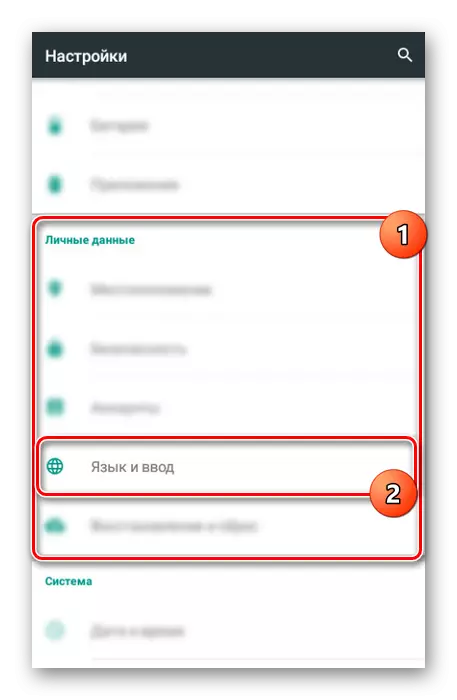
Als Nächstes ist es notwendig, den Abschnitt "Voice Enter" zu finden, und wählen Sie "Synthese of Rede".
- Wenn der Standardwert auf ein anderes Paket eingestellt ist, wählen Sie die Option "Google Rede Synthesizer". Das Aktivierungsverfahren ist erforderlich, um mit dem Dialogfeld zu bestätigen.

Danach sind zusätzliche Parameter verfügbar.
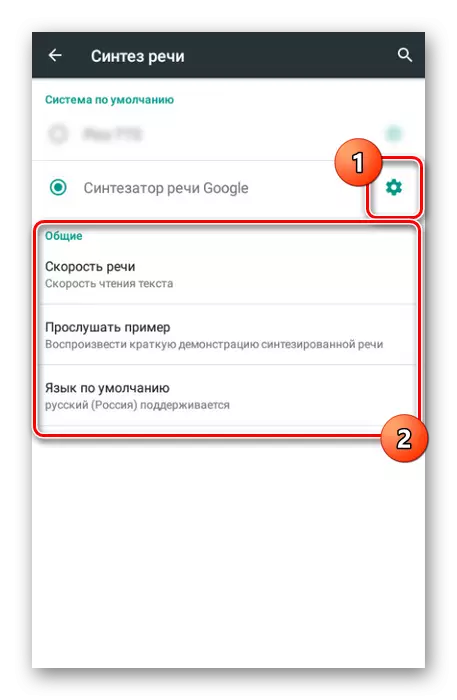
Im Abschnitt Sprachgeschwindigkeit können Sie eine Sprachrate auswählen und sofort das Ergebnis auf der vorherigen Seite überprüfen.
HINWEIS: Wenn die Anwendung manuell heruntergeladen wurde, müssen Sie zunächst das Sprachpaket herunterladen.
- Klicken Sie auf das Getriebe-Symbol neben dem Google-Sprachsynthesizer, um zu den Sprachparametern zu gelangen.
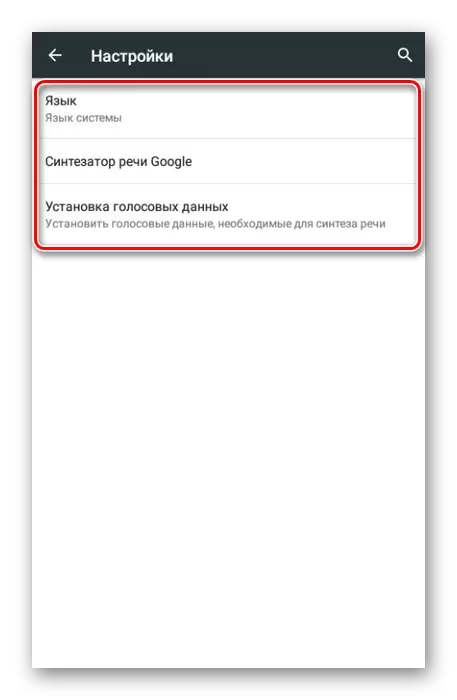
Mit dem ersten Menü können Sie die Sprache ändern, unabhängig davon, ob sie im System oder in einem anderen Gerät installiert ist. Standardmäßig wird die Anwendung von allen gängigen Sprachen unterstützt, einschließlich Russisch.

Im "Google Spring Synthesizer" werden die Parameter durch Ändern der Word-Aussprache dargestellt. Darüber hinaus können Sie hier eine Überprüfung schreiben oder ein Netzwerk zum Herunterladen neuer Pakete angeben.
- Wenn Sie die Option "Voice Data installieren installieren" auswählen, öffnen Sie die Seite mit den verfügbaren Sprachlüften. Finden Sie die gewünschte Option und setzen Sie den Selektionsmarker daneben ein.
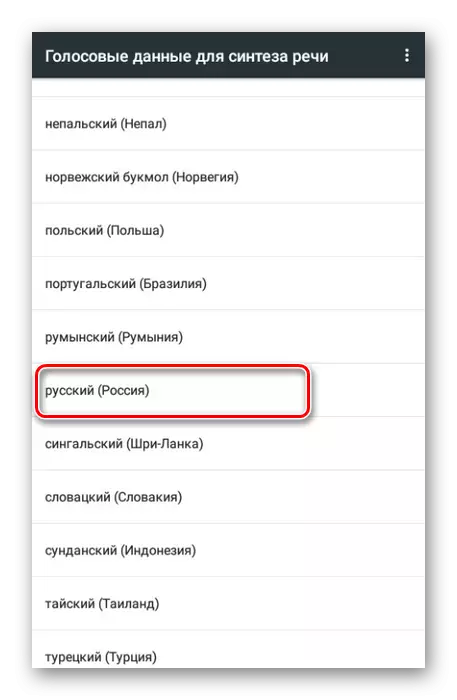
Warten Sie auf den Download des Download-Vorgangs. Manchmal erfordern möglicherweise eine manuelle Bestätigung, um den Download zu starten.
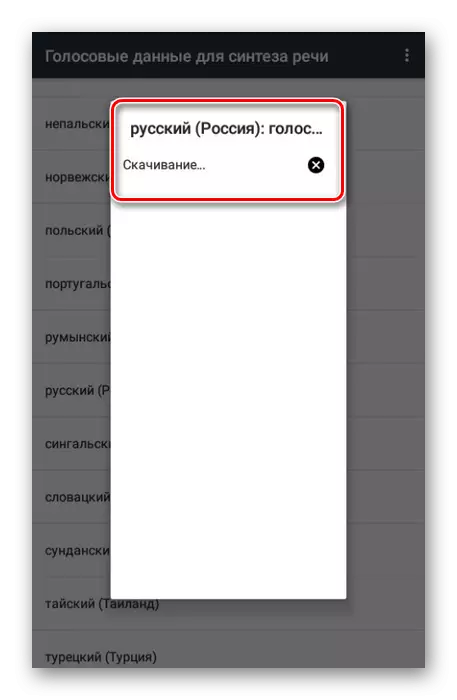
Letztere Aktion, die Sie benötigen, um Sprachstimme zu wählen. Zum Zeitpunkt des Schreibens dieses Artikels sind die Massen "II", "III" und "IV".

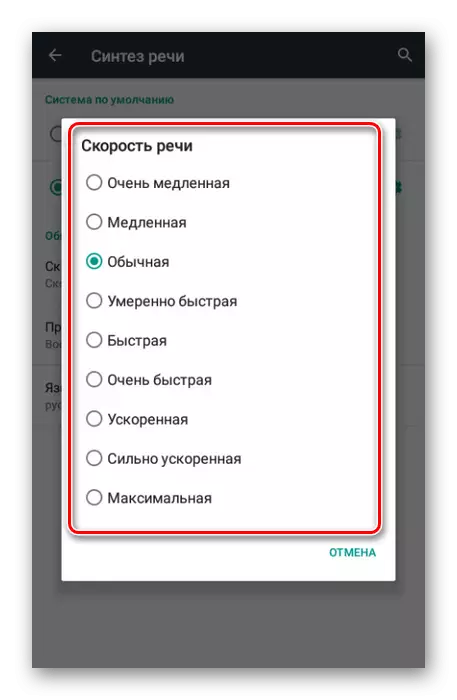

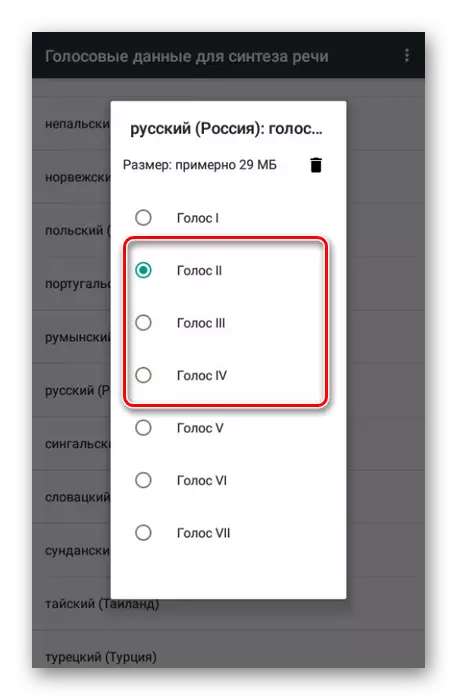
Unabhängig von der Auswahl erfolgt die Testwiedergabe automatisch. Auf diese Weise können Sie eine männliche Stimme mit der optimalen Intonation auswählen und es konfigurieren, wenn Sie die zuvor angegebenen Einstellungsabschnitte verwenden möchten.
Abschluss
Wenn Sie Fragen zum Thema dieses Artikels haben, fragen Sie sie in Kommentaren. Wir haben detailliert ausgetragen, um die Einbeziehung von männlichen Google-Stimme für die synthetisierte Rede auf Android-Geräten zu berücksichtigen.
